سیستم عامل برای یک کامپیوتر ضعیف سیستم عامل لینوکس برای رایانه های ضعیف: ظرافت های نصب و پیکربندی
با وجود این واقعیت که پشتیبانی از "زن پیر" XP در آوریل 2014 متوقف شد، این سیستمهنوز بر روی هزاران کامپیوتر در سراسر جهان ایستاده است. به عنوان یک قاعده، اینها ماشین های قدیمی و ضعیفی هستند که ویندوز 7/8/10 در آنها بسیار کند است. اما این بدان معنا نیست که چنین وضعیتی را باید به شانس واگذار کرد!
چرا باید سیستم عوض شود؟
XP بالای 14 سال سن دارد. سیستمهای امنیتی که به موقع با وصلههای مرکز بهروزرسانی «رفرش» نمیشوند، دیگر کار نمیکنند. اگر هنوز XP را روی رایانه خود نصب کرده اید، در معرض خطر قابل توجهی از دست دادن همه پرونده های خود در نتیجه بدافزار هستید (و بعید است که آنتی ویروس در این مورد به شما کمک کند). و یکی از سیستم های لینوکس برای کامپیوترهای ضعیف.
کدام را انتخاب کنیم؟
از آنجایی که "سخت افزار" رایانه های قدیمی تنها می تواند تخیل را با باستان گرایی خود تکان دهد، باید سبک ترین، اما در عین حال "دوستانه" ترین نسخه ها را انتخاب کنید. به طور کلی پذیرفته شده است که لینوکس به طور کلی به شدت متمایز است سیستم مورد نیازاما در سال های اخیر چنین نبوده است. اولاً، تفاوت بین نسخه ها بسیار زیاد است. ثانیا، انواع مختلفی از سیستم وجود دارد که می تواند تقریباً روی ماشین حساب کار کند.
این همان جنتو برای مبتدی است که نمی توان آن را نصب کرد و بنابراین بهتر است به دنبال چیز ساده تر باشید. بنابراین کدام لینوکس را برای کامپیوترهای ضعیف انتخاب کنید؟ این ساده ترین کار نیست، بنابراین انتخاب باید با جزئیات کافی نزدیک شود.
انتخاب اکثریت
متخصصان توصیه می کنند که چشم خود را متوقف کنید لینوکس مینت. این سیستم در ابتدا با انواع پوسته های گرافیکی عرضه می شود. همه آنها بسیار شبیه به ویندوز قدیمی xp. حتی دارچین (یکی از آنها) روی سخت افزارهای قدیمی به خوبی کار می کند، و حتی Mate یا XFCE (یا LDXE) برای رایانه های قدیمی مناسب است.
 تا همین اواخر، اوبونتو را میتوانست برای نصب روی رایانههای رومیزی و لپتاپهای قدیمی توصیه کند... اما پس از اینکه توسعهدهندگان آن به یونیتی روی آوردند، کاربران تازهکار شروع به مشکلات گسترده با تسلط بر سیستم کردند. علاوه بر این، پوسته گرافیکی جدید فشار زیادی را حتی بر سخت افزار جدید وارد می کند و به یک کارت گرافیک خوب و کافی نیاز دارد. پردازنده قدرتمند. در یک کلام، این نسخه از لینوکس برای صاحبان "عتیقه جات" منع مصرف دارد.
تا همین اواخر، اوبونتو را میتوانست برای نصب روی رایانههای رومیزی و لپتاپهای قدیمی توصیه کند... اما پس از اینکه توسعهدهندگان آن به یونیتی روی آوردند، کاربران تازهکار شروع به مشکلات گسترده با تسلط بر سیستم کردند. علاوه بر این، پوسته گرافیکی جدید فشار زیادی را حتی بر سخت افزار جدید وارد می کند و به یک کارت گرافیک خوب و کافی نیاز دارد. پردازنده قدرتمند. در یک کلام، این نسخه از لینوکس برای صاحبان "عتیقه جات" منع مصرف دارد.
اگر "دایناسور" شما حداقل یک گیگابایت دارد حافظه دسترسی تصادفی، دارچین "بالا" مطمئناً برای شما مناسب است. برای موارد دیگر، ما Xfce را توصیه می کنیم. این پوسته است که در چارچوب مقاله خود به آن خواهیم پرداخت. حتی اگر لینوکس دیگری را برای کامپیوترهای ضعیف انتخاب کنید، اما روی همان رابط کاربری گرافیکی (این نام محیط گرافیکی است)، نکات ما همچنان برای شما مفید خواهد بود. در هر صورت، ابتدایی ترین اطلاعاتی را خواهید آموخت که در آینده همچنان مفید خواهند بود.
چگونه برای انتقال آماده شویم؟
ابتدا باید تصویر ISO Linux Mint را دانلود کنید. با کمک برنامه های UltraISOیا مشابه آن را روی فلش درایو بنویسید. باید بگم حجمش باید حداقل 2 گیگ باشه. توجه! وقتی سیستم را می نویسید، تمام داده هایی که قبلاً روی درایو دیسک بوده اند به طور خودکار حذف می شوند. پس مطمئن شوید که هیچ سند مهمی روی فلش مموری وجود ندارد!
در نهایت، اگر چیز مهمی برای شما در دیسک های دارای سیستم ویندوز وجود دارد، فراموش نکنید که این داده ها را در رسانه های قابل جابجایی نیز ذخیره کنید. ما قویاً به شما توصیه می کنیم که اطلاعات را روی دیسک "D" یا پارتیشن منطقی دیگری کپی نکنید! واقعیت این است که هنگام نصب لینوکس، مبتدیان بی تجربه اغلب کل نشانه گذاری ویندوز را "کشتن" می کنند، به همین دلیل است که داده ها در تمام هارد دیسک ها از بین می روند!
شروع نصب
ما درایو فلش را در هر کانکتور USB آزاد قرار می دهیم (اما بهتر است از قسمت عقب استفاده کنید) و رایانه را مجدداً راه اندازی می کنیم. به عنوان یک قاعده، لازم است دنباله بوت را در BIOS تغییر دهید. بسیاری از کامپیوترها از کلیدهای F11 و F12 برای دسترسی سریع به منوی بوت استفاده می کنند. اما این فقط برای کامپیوترها و لپ تاپ های نسبتا جدید صادق است.
اگر در این شرایط قرار گرفتید، باید از قابلیت های بایوس استفاده کنید. دکمه مورد نیاز برای این کار در صفحه بوت اولیه نشان داده شده است. رایج ترین کلیدهای مورد استفاده Del و F2 هستند. همچنین باید آیتم Boot Priority را پیدا کنید و شروع را از درایو فلش به عنوان اولین مورد تنظیم کنید. پس از آن، شما باید کامپیوتر خود را مجددا راه اندازی کنید. برای ذخیره تنظیمات و سپس راه اندازی مجدد، اکثر بایوس ها از F10 استفاده می کنند.
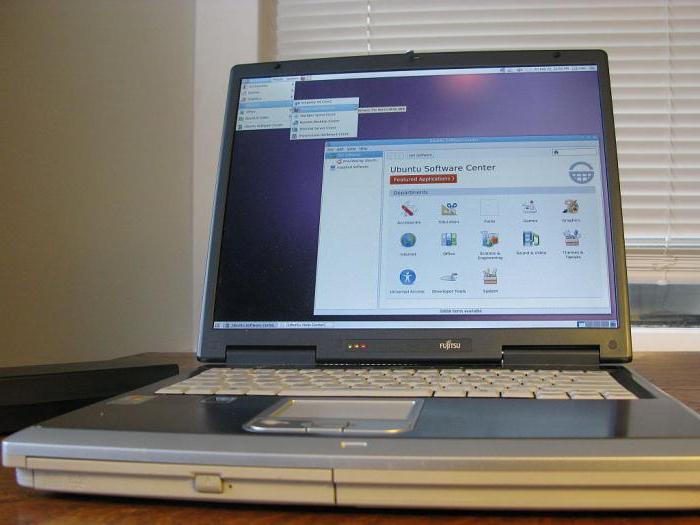
و اگر کامپیوتر اصلا درایو USB را نمی بیند؟
اگر رایانه بسیار قدیمی است، بوت شدن از درایو فلش ممکن است اصلاً کار نکند، زیرا در اصل سخت افزار برای این کار در نظر گرفته نشده است. خوب، چیزی برای نگرانی وجود ندارد: استفاده کنید دیسک دی وی دی. در حال حاضر یک درایو برای یک کامپیوتر قدیمی وجود دارد! رایت کردن یک تصویر روی دیسک به شما کمک می کند برنامه رایگانسی دی رایتر XP یا Nero. دومی رایگان نیست، اما کاربردی تر است. اگر به رایانه ای با ویندوز 7/8 دسترسی دارید، پس امکانات اضافیمورد نیاز نخواهد بود، زیرا این سیستم ها از رایت دیسک به صورت بومی پشتیبانی می کنند.
بعد از اینکه همه چیز تمام شد، می توانید لینوکس را برای رایانه های ضعیف نصب کنید. به احتمال زیاد، هنوز باید به روشی که در بالا توضیح دادیم وارد BIOS شوید. اگر همه کارها را به درستی انجام داده باشید، صفحه نصب کننده در مقابل شما ظاهر می شود.
تست و نصب
مهم! فقط پس از اینکه مطمئن شدید که سیستم عامل رایانه شما به درستی کار می کند، باید انجام شود. نگران نباشید: همیشه یک نسخه زنده از سیستم را در رسانه قابل بوت پیدا خواهید کرد. با کمک آن، قطعاً می توانید دریابید که آیا ارزش تغییر کامل به یک سیستم عامل جدید را دارد یا خیر. بنابراین، می توانید عملکرد صحیح ماژول ها را بررسی کنید ارتباطات بی سیمو درک کنید که آیا کارت گرافیک شما برای این نسخه از لینوکس مناسب است یا خیر.
پس از بارگیری لینوکس لایو، روی نماد چرخ دنده در گوشه سمت چپ پایین کلیک کنید و معادل محلی منوی Start ظاهر می شود. موارد "سیستم" و "تنظیمات" را بیابید: آنها حاوی اطلاعات اساسی در مورد سخت افزار رایانه شما هستند. اگر همه چیز شناخته شود، همه چیز مرتب است. در پاراگراف های باقی مانده می توانید با برنامه هایی که با این سیستم ارائه می شوند آشنا شوید.
اجازه دهید توجه شما را به این واقعیت جلب کنیم که در سیستم "زنده" کل رابط به زبان انگلیسی است. این نباید شما را گیج کند. هنگامی که لینوکس در حال نصب است، می توانید در اولین پنجره نصب، زبان روسی را انتخاب کنید. در پایان فرآیند، شما یک سیستم کاملا بومی سازی شده و آماده برای استفاده در اختیار خود خواهید داشت.
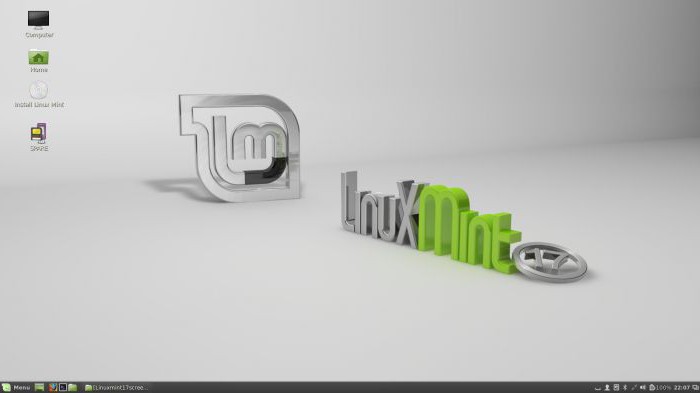
شروع نصب
اگر همه چیز درست است و تجربه شما مثبت است، فقط روی نماد "نصب لینوکس مینت" واقع در دسکتاپ خود کلیک کنید. همانطور که در مورد نصب کننده هر برنامه برای ویندوز وجود دارد، ابتدا باید پارامترهای اصلی را تنظیم کنید.
ابتدا، برنامه به طور مستقل میزان فضای دیسک موجود و وجود اتصال اینترنت را بررسی می کند. ما فوراً متذکر می شویم که اگر اتصال به وب وجود داشته باشد بهتر است، زیرا این باعث کاهش تعداد "حرکات بدن" بیشتر می شود: تمام به روز رسانی های لازم و بسته های محلی سازی از قبل در مرحله نصب دانلود می شوند، بنابراین شما می توانید در آینده نباید با این موضوع کنار بیایید. شما فقط باید منطقه زمانی خود را انتخاب کنید، یک رمز عبور، نام کاربری و طرح صفحه کلید اختصاص دهید. برخلاف ویندوز، نمی توانید از انتخاب رمز عبور خودداری کنید، بنابراین بهتر است آن را در جایی یادداشت کنید تا فراموش نکنید.
فقط بعد از آن سیستم لینوکسشروع به کپی کردن فایل های خود می کند HDD. لازم به ذکر است که این فرآیند روی قدرت 30-45 دقیقه طول می کشد. پس از آماده شدن همه چیز، سیستم از شما می خواهد که راه اندازی مجدد کنید: با دقت به صفحه نمایش نگاه کنید، زیرا به شما می گوید در چه مرحله ای باید رسانه نصب را حذف کنید.
بعد از نصب چه باید کرد؟
همانطور که گفتیم، هر نسخه ای از لینوکس که از محیط Xfce استفاده می کند، بنا به ماهیت خود باید با سخت افزار قدیمی تر اجرا شود. بلافاصله پس از ورود به سیستم، یک دسکتاپ نسبتا ساده و کاربردی خواهید دید. اگر حداقل تجربه ای با کامپیوتر داشته باشید، احتمالا به سرعت و بدون هیچ مشکلی متوجه آن خواهید شد. به عنوان یک قاعده، ممکن است سوالات فقط با وضوح صفحه نمایش ایجاد شود. این از طریق منوی "تنظیمات/رزولوشن" تغییر می کند. همه نام ها قبلاً به صورت "بومی و توانا" خواهند بود: لینوکس روسیاز این نظر راه اندازی و تسلط بر آن آسان تر است!
 اگر در مورد شما اینطور است، یعنی مجوز باید به طور مستقل تنظیم شود، پس خودکار به دلایلی کار نمی کند. نگران نباشید: باید به منوی "System / Driver Manager" بروید، یکی را که "توصیه می شود" را از لیست انتخاب کنید، روی دکمه "اعمال تغییرات" کلیک کنید، صبر کنید تا فرآیند به طور کامل تکمیل شود، و سپس کامپیوتر را مجددا راه اندازی کنید. در صورت وجود هرگونه سوال در مورد ارتباط بی سیم، از "مدیر راننده" نیز استفاده کنید.
اگر در مورد شما اینطور است، یعنی مجوز باید به طور مستقل تنظیم شود، پس خودکار به دلایلی کار نمی کند. نگران نباشید: باید به منوی "System / Driver Manager" بروید، یکی را که "توصیه می شود" را از لیست انتخاب کنید، روی دکمه "اعمال تغییرات" کلیک کنید، صبر کنید تا فرآیند به طور کامل تکمیل شود، و سپس کامپیوتر را مجددا راه اندازی کنید. در صورت وجود هرگونه سوال در مورد ارتباط بی سیم، از "مدیر راننده" نیز استفاده کنید.
به طور کلی، هنگام کار با نعنا، کم و بیش با تجربه کاربران ویندوزمشکلات XP نادر است. به طوری که راه اندازی لینوکسممکن است خیلی رایج نباشد، اما مقابله با آن به اندازه کافی آسان است.
کار با نرم افزارهای کاربردی
همه برنامه های اصلی از طریق منوی Start قابل دسترسی هستند. از طریق نوار جستجو، به راحتی می توان آن دسته از ابزارهایی را که مکان آنها را نمی دانید پیدا کرد. به عنوان مثال، اگر شروع به تایپ th یا "mail" کنید، سیستم بلافاصله نمایش داده می شود برنامه پستیتاندربرد. ما توصیه می کنیم برنامه هایی که اغلب استفاده می شود را به نوار وظیفه پین کنید. برای این کار بر روی میانبر برنامه کلیک راست کرده و در منوی باز شده مورد مورد نظر را انتخاب کنید.
"مدیر برنامه" به شما کمک می کند برنامه های کاربردی را نصب کنید که در اصل در سیستم نیستند. برای شروع آن، باید به منوی "System" بروید. از آنجایی که "مدیر" دارای هزاران برنامه است که در دسته بندی ها مرتب شده اند، حتی کاربران بی تجربه نیز قطعا مبهوت نخواهند شد: "اینترنت"، "صوتی و تصویری"، "گرافیک"، "بازی" به شما کمک می کند تا برنامه مورد نیاز خود را انتخاب کنید. همچنین یک عملکرد جستجو وجود دارد که کار کردن با این بسته مفید را آسان تر می کند. به عنوان مثال، می توانید Skype را در نوار جستجو وارد کنید تا بلافاصله به پنجره نصب این سرویس گیرنده پرتاب شوید.
به طور کلی، کاربران لینوکس هزاران جایگزین برای برنامه های ویندوز دارند. فقط در بیشتر موارد آنها کمی متفاوت خوانده می شوند. برای پیدا کردن اپلیکیشنی که مناسب شماست، می توانید برای کمک به اینترنت قدرتمند مراجعه کنید.
 سوال جستجو را می توان در اینجا به هر شکلی که دوست دارید فرموله کرد. با کاوش در پیوندها، مطمئناً راه حل مورد نیاز خود را پیدا خواهید کرد. راستی! در دریافت کمک از انجمن اوبونتو دریغ نکنید. این دو توزیع (منظور من نیز Mint است) بر اساس یک پایه کاملاً مشابه ساخته شده اند، بنابراین توصیه کاربران با تجربه قطعاً اضافی نخواهد بود.
سوال جستجو را می توان در اینجا به هر شکلی که دوست دارید فرموله کرد. با کاوش در پیوندها، مطمئناً راه حل مورد نیاز خود را پیدا خواهید کرد. راستی! در دریافت کمک از انجمن اوبونتو دریغ نکنید. این دو توزیع (منظور من نیز Mint است) بر اساس یک پایه کاملاً مشابه ساخته شده اند، بنابراین توصیه کاربران با تجربه قطعاً اضافی نخواهد بود.
مزایای مرکز نصب
بیایید فرض کنیم که دقیقاً نام برنامه ای را که برای کار کردن نیاز دارید مشخص کرده اید. نام آن را می توان به سادگی کپی و در نوار جستجو در "Manager" جایگذاری کرد. توجه داشته باشید که برای افراد کم تجربه، استفاده از آن و عدم دانلود بسته های نصبی از اینترنت را اکیداً توصیه می کنیم. ابتدا، به این ترتیب مطمئن ترین و آزمایش شده ترین نسخه ها را دریافت خواهید کرد. ثانیاً می توانید از ایمنی مطلق برنامه هایی که از این طریق به دست می آیند کاملاً اطمینان داشته باشید. زوج بهترین لینوکساگر برنامه های "چپ" را از منابع نامعلوم نصب کنید، هیچ گونه محافظتی ارائه نخواهد داد.
ثالثاً، همه این برنامه ها به صورت مرکزی و همزمان با خود سیستم به روز می شوند. این نه تنها راحت است، بلکه برای امنیت رایانه شما و اسنادی که روی هارد دیسک آن قرار دارند نیز بسیار مهم است. به هر حال، وجود بهروزرسانیها، نماد را به شکل یک سپر در گوشه پایین سمت راست نشان میدهد. در صورت نیاز، با رفتن به منوی "سیستم" و انتخاب مقدار مربوطه، فرآیند به روز رسانی سیستم را به صورت دستی شروع می کنید.
"رایانه من" را فراموش کنید
برای باز کردن آنالوگ "رایانه من"، باید روی نماد با نماد پوشه در گوشه سمت چپ (در "نوار وظیفه") کلیک کنید. در پنجره باز شده یک نماد خانه با نامی که هنگام نصب سیستم انتخاب کرده اید وجود دارد. روی آن کلیک می کنیم. پنجره ای باز می شود مدیر فایلظاهری کاملاً آشنا که در آن میتوانید پوشههایی با نامهای «Video»، «Photo»، «Documents» و غیره را انتخاب کنید.
در اصل، دسترسی به رسانه USB قابل جابجایی حتی ساده تر خواهد بود و نیازی به تلاش کاربر ندارد. مگر اینکه مجبور باشید کاملاً این واقعیت را درک کنید که در لینوکس هیچ حرفی برای نشان دادن وجود ندارد دیسکهای سخت. وقتی فلش مموری را وصل می کنید یا دیسک نوری، سیستم نه تنها از نصب (اتصال) موفقیت آمیز آنها اطلاع می دهد، بلکه نماد آنها را روی دسکتاپ نمایش می دهد. ساده و بسیار راحت!
در صورتی که دو سیستم در رایانه شما وجود دارد («ویندوز» و «لینوکس»)، لطفاً توجه داشته باشید که پارتیشنهای لینوکس از زیر ویندوز بدون ابزارهای ویژهغیر قابل دیدن! پس مراقب باشید و از روی بی تجربگی ویندوز را حذف نکنید!
سوالات امنیتی
اصولاً مسائل امنیتی در اینجا آنقدر نقش مهمی را ایفا نمی کنند که گویی در مورد Windu آشنا صحبت می کنیم. اما در اینجا، متاسفانه، شما نباید آرام باشید. برخی از اقدامات احتیاطی اساسی باید رعایت شود.
عناصر اصلی حفاظت قبلاً توسط ما در بالا ذکر شده است. ابتدا باید روی سیستم رمز عبور گذاشته شود و دور زدن این شرط غیرممکن است. هنگام انجام هر عملیاتی که به نوعی بر امنیت رایانه شما تأثیر می گذارد، باید آن را وارد کنید. بدون رمز عبور، هیچ راهی وجود ندارد که یک مهاجم فرضی بتواند هر نوع بدافزاری را به رایانه شما تزریق کند. عنصر دوم نصب مداوم به روز رسانی ها است. خوشبختانه در Minta این روش آسان و واضح است.
 اگر فردی آگاه به امنیت هستید، می توانید نصب کنید برنامه های اضافی، که حکومت می کنند پارامتر داده شده. توجه داشته باشید که بسیاری از این ابزارها از خط فرمان کار می کنند. برای این کار از ترمینالی استفاده کنید که با میانبر صفحه کلید Win + T فراخوانی می شود.
اگر فردی آگاه به امنیت هستید، می توانید نصب کنید برنامه های اضافی، که حکومت می کنند پارامتر داده شده. توجه داشته باشید که بسیاری از این ابزارها از خط فرمان کار می کنند. برای این کار از ترمینالی استفاده کنید که با میانبر صفحه کلید Win + T فراخوانی می شود.
حتی اگر پایان پشتیبانی از ویندوز XP شما را غافلگیر نکرد، مطمئناً این سیستم هنوز در برخی از رایانه های قدیمی باقی مانده است: از پسر، مادربزرگ یا دوست. تحت هیچ شرایطی نباید این وضعیت را به شانس واگذار کرد.
سن 13 سال خوب نشان می دهد که روش های مورد استفاده، در درجه اول امنیت، به طرز دیوانه کننده ای با استانداردهای مدرن فاصله دارند. هیچ کس دیگری وجود ندارد که "سوراخ ها" را ببندد و هکرهای مدبر با لذت دستان خود را می مالند.
تهدید ناشی از پایان پشتیبانی از XP حتی بیشتر هم می شود: یک رایانه آلوده که این سیستم را اجرا می کند می تواند به سکوی پرشی برای ویروس ها و حملات به شبکه خانگی تبدیل شود.
لینوکس می تواند به یک جایگزین سودآور، راحت و ایمن تبدیل شود. نترسید: اگر بتوانید ویندوز را نصب کنید، با این سیستم مشکلی ندارید. ما به شما نشان خواهیم داد که چگونه به آنجا بروید.
مزایای لینوکس
امنیت: برخلاف ویندوز XP، لینوکس بهروزرسانیهای امنیتی منظم را دریافت میکند
فشرده: لینوکس روی رایانه های شخصی قدیمی با رم کم بسیار عالی اجرا می شود
تنوع: لینوکس انواع رابط ها را ارائه می دهد
تجهیزات: لینوکس مجموعه کاملی از برنامه های لازم را ارائه می دهد
رایگان: کل بسته لینوکس یک سکه برای شما هزینه نخواهد داشت
کدام لینوکس را انتخاب کنیم؟
از آنجا که سخت افزارکامپیوتری که XP را اجرا می کرد به احتمال زیاد قدیمی است، شما به سبک ترین نسخه نیاز دارید. به طور کلی لینوکس از نظر قدرت سخت افزاری نسبت به سایر سیستم عامل ها کمترین تقاضا را دارد.
با این حال، بین توزیع های متعدد این سیستم عامل تفاوت هایی وجود دارد. هر دو مورد نیاز سخت افزار و سهولت استفاده، دسترسی برای یک کاربر ناآماده متفاوت است.
ما توصیه می کنیم با محبوب ترین توزیع امروز - . آن را با پوسته های گرافیکی مختلف ارائه می شود. در عین حال، طبق منطق سازماندهی رابط، همه این "دسکتاپ ها" بسیار شبیه به ویندوز XP هستند. بنابراین انتقال به سیستم جدیدتا حد امکان ساده خواهد بود.
برای رایانه های دو یا سه ساله با RAM از 1 گیگابایت، یک "بالا" مناسب است لینوکس مینت دارچین. برای رایانههای شخصی قدیمیتر و ضعیفتر، ما یک نسخه سبک و کم تقاضا با پوسته را توصیه میکنیم xfce. بر روی این سیستم عامل است که ما راهنمای خود را برای انتقال به Linux Mint ساخته ایم.
آماده شدن برای رفتن به نعنا
ISO Linux Mint را از linuxmint.com دانلود کنید. همچنین به برنامه Universal USB Installer از Pendrivelinux نیاز دارید. با استفاده از این برنامه رایگان 1 مگابایتی، می توانید با چند کلیک یک فلش USB قابل بوت با Linux Mint ایجاد کنید.
در ویندوز، Universal USB Installer را اجرا کنید، که حتی نیازی به نصب ندارد. پنجره ای باز می شود که در آن می توانید به سرعت تنظیمات لازم را انجام دهید. از منوی کشویی بالا، "Linux Mint" (مرحله 1) را انتخاب کنید. در زیر (مرحله 2) مکان تصویر Linux Mint را مشخص کنید. در نهایت (مرحله 3)، یک درایو فلش USB با حداقل 2 گیگابایت انتخاب کنید.
با کلیک بر روی "ایجاد" ایجاد خواهد شد درایو فلش قابل بوت. توجه! Universal USB Installer تمام محتوا را از این رسانه حذف می کند.
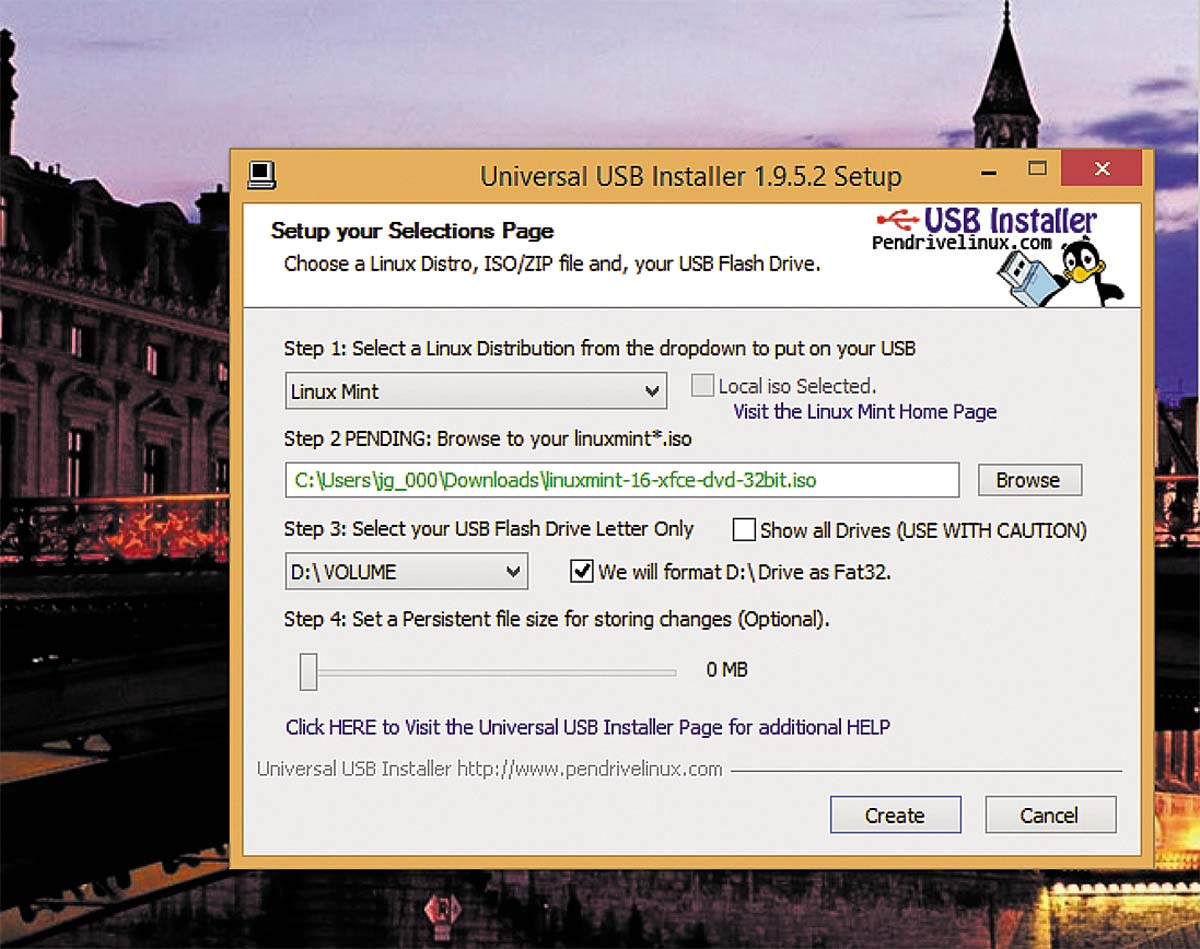 با استفاده از ابزار Universal USB Installer، Mint به سرعت بر روی یک درایو USB نصب می شود، از جایی که می توان آن را به راحتی بر روی رایانه شخصی نصب کرد.
با استفاده از ابزار Universal USB Installer، Mint به سرعت بر روی یک درایو USB نصب می شود، از جایی که می توان آن را به راحتی بر روی رایانه شخصی نصب کرد. اکنون درایو USB نصب را در یک پورت رایگان رایانه خود قرار داده و آن را مجددا راه اندازی کنید. در بیشتر موارد، باید دنباله بوت را در بایوس یا با استفاده از یک Quick تغییر دهید منوی بوت. برای دسترسی به دومی در اکثر رایانه ها، از کلیدهای F11 یا F12 استفاده کنید.
اگر کار نکرد، باید وارد بایوس شوید. دکمه ای که برای این کار استفاده می شود در هنگام راه اندازی روی صفحه کامپیوتر نشان داده می شود. معمولاً اینها کلیدهای Del یا F2 هستند. در بایوس، باید تنظیمات «اولویت بوت» را پیدا کنید و ابتدا بوت را از درایو USB قرار دهید.
در سخت افزار بسیار قدیمی، راه اندازی از درایو USB ممکن است کار نکند. در این صورت باید از DVD قابل بوت استفاده کنید. برنامه رایگان CDBurnerXP به شما کمک می کند تصویر ISO Linux Mint را در رسانه های خالی رایت کنید. سیستم های ویندوز 7 و 8 پیشنهاد انجام این عملیات را از طریق منوی زمینهفایل تصویری.
پس از رایت ISO در DVD، رایانه خود را از رسانه جدید ایجاد شده بوت کنید. به احتمال زیاد، با این روش، همانطور که در بالا توضیح داده شد، باید وارد بایوس شوید. صرف نظر از اینکه کدام روش را انتخاب می کنید، باید صفحه شروع Linux Mint Installer را ببینید.
تست و نصب
ما هنوز نمی دانیم که آیا رایانه ما می تواند لینوکس مینت را مدیریت کند یا خیر. یک راه آسان برای پیدا کردن وجود دارد: Linux Mint به طور خودکار سیستم Live را از طریق یک USB یا DVD بوت می کند. این به شما امکان می دهد سیستم را امتحان کرده و بررسی کنید: متوجه شوید که آیا ماژول بی سیم تشخیص داده شده است، کارها در مورد کارت ویدیو و سایر اجزا چگونه است.
پس از بارگیری سیستم "زنده"، روی نماد چرخ دنده در گوشه سمت چپ پایین نوار وظیفه کلیک کنید تا منوی "شروع" ظاهر شود. موارد «سیستم» و «تنظیمات» حاوی تمام اطلاعات مهم در مورد سخت افزاری است که سیستم عامل شناسایی و شناسایی کرده است، همچنین تنظیمات و تنظیمات موجود. بقیه منو شامل برنامه های کاربردیکه با لینوکس مینت عرضه می شوند.
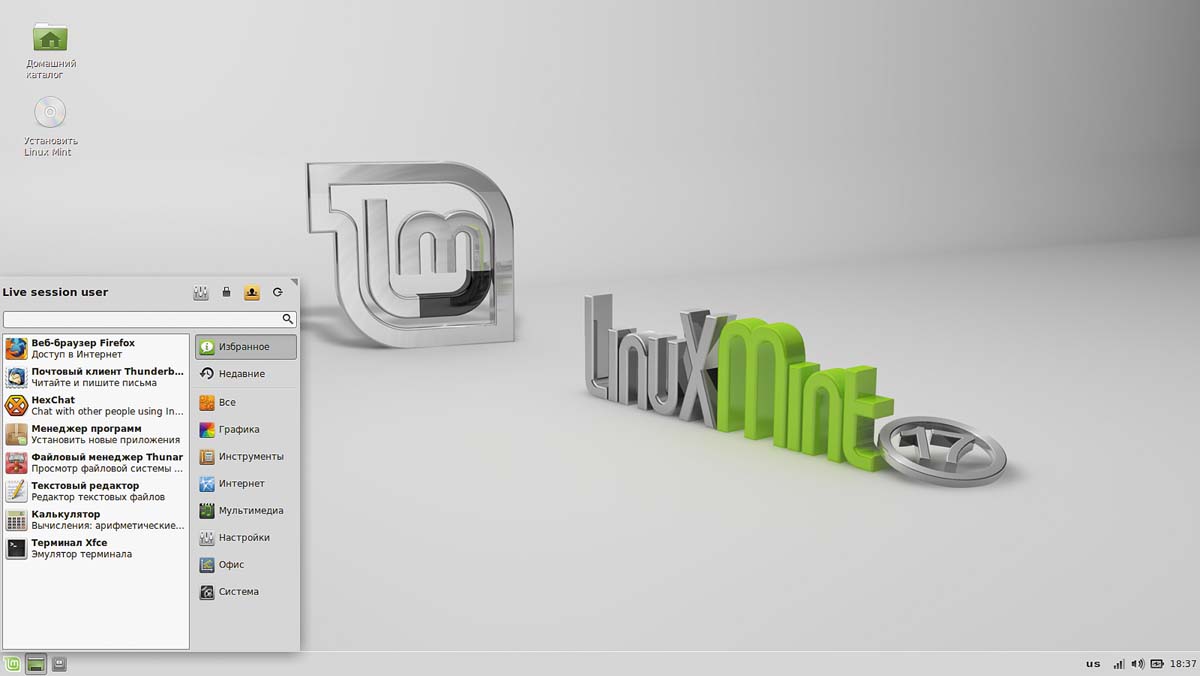 منوی شروع Mint باز می شود دسترسی سریعبه برنامه ها و تنظیمات، مانند ویندوز XP
منوی شروع Mint باز می شود دسترسی سریعبه برنامه ها و تنظیمات، مانند ویندوز XP در سیستم زنده، رابط به زبان انگلیسی است. اجازه ندهید این شما را گیج کند. در حین نصب، در یکی از اولین مراحل، می توانید زبان روسی، اوکراینی یا یکی دیگر از بسیاری از زبان های موجود را انتخاب کنید. پس از اتمام نصب، سیستم عامل و برنامه های کاملا بومی سازی شده را دریافت خواهید کرد.
اگر اولین برداشت شما از Linux Mint مثبت است، نصب را با دوبار کلیک کردن روی نماد Install Linux Mint در دسکتاپ خود شروع کنید. همانطور که در مورد ویندوز، نصب کننده ابتدا از شما می خواهد که پارامترهای اصلی را تنظیم کنید.
Mint فضای دیسک مورد نیاز را محاسبه کرده و اتصال اینترنت شما را بررسی می کند. یک نکته در اتصال وجود دارد: در حین نصب، کیت توزیع به روز رسانی های موجود را دانلود و اعمال می کند.
 برای نصب لینوکسنعنا در رایانه شخصی، روی نماد روی دسکتاپ سیستم زنده کلیک کنید. قبل از انجام این کار، توصیه می کنیم به اینترنت متصل شوید.
برای نصب لینوکسنعنا در رایانه شخصی، روی نماد روی دسکتاپ سیستم زنده کلیک کنید. قبل از انجام این کار، توصیه می کنیم به اینترنت متصل شوید. باقی مانده است که منطقه زمانی خود را انتخاب کنید، طرح صفحه کلید پیش فرض را تنظیم کنید و یک نام کاربری و رمز عبور ایجاد کنید. توصیه می کنیم رمز عبور حداقل هشت کاراکتری با حروف بزرگ و کوچک متناوب و همچنین تعیین کنید. شخصیت های خاصو اعداد
در پایان بر روی هارد دیسک کپی می شود فایل های لینوکس. حتی در رایانه های قدیمی، این فرآیند نباید بیش از 30-45 دقیقه طول بکشد. نصب با راه اندازی مجدد به پایان می رسد.
اکنون می خواهم با شما در مورد این موضوع صحبت کنم: .
هدف از خواندن این مقاله چیست؟ البته اول از همه، اطلاعات زیر برای مبتدیانی که یک کامپیوتر قدیمی در اختیار دارند، اما نمی دانند با آن چه کار کنند، مفید خواهد بود. این چیزی است که اکنون به شما خواهم گفت. بعید است که حرفه ای ها چیز جالبی برای خود یاد بگیرند، اما اگر چه؟
کامپیوترهای قدیمی و ضعیف - آیا آنها یکسان هستند؟
پس پیر شدی یک کامپیوتر. شاید آنها فقط آن را خریده اند، یا شاید فقط آن را به شما داده اند یا آن را به مبلغ نمادین پس داده اند - مهم نیست. حال بیایید منظورمان از کلمه "قدیمی" را تعریف کنیم.
ممکن است لزوماً یک IBM-486 کاملاً قدیمی با چهار مگابایت رم و یک هارد دیسک گیگابایت روی برد نباشد. تحت قدیم، می توانید آهن را درک کنید، مثلاً نسل قبل از آخرینبه عنوان مثال، که مبتنی بر پردازنده پنتیوم 4 و رم DDR1 است.
در بررسی ما، به ترتیب نزولی - از کم و بیش - خواهیم رفت کامپیوترهای مدرنبه مدل های قدیمی و در طول مسیر، به شما خواهم گفت که به طور کلی با آنها چه کاری می توانید انجام دهید، چه چیزی را روی آن نصب کنید، یا به طور کلی کامپیوتر قدیمی را کجا قرار دهید.
کامپیوتر و سیستم عامل - چه چیزی را انتخاب و نصب کنیم؟
بنابراین، یک کامپیوتر با پردازنده پنتیوم 4 و رم 512 مگابایت. شما می توانید تعداد زیادی سیستم عامل روی آن نصب کنید.از ویندوز XP گرفته تا لینوکس و خط تولید عجیب و غریب BSD. اگرچه نمی توانید برنامه های مخصوصاً سنگین را در چنین رایانه ای بارگیری کنید ، اما چنین دستگاهی به عنوان یک ماشین تحریر کاربردی و محل آزمایش بازی های اداری کاملاً مناسب است. حتی بهتر از آن، آن را به عنوان یک سرور خانگی کوچک مناسب است - با این حال، شما باید بر روی آن شرط بندی کنید دیسکهای سختحجم بیشتر برای سرور، محصولات لینوکس و BSD درست هستند. من نمی گویم کدام محصول خاص از خطوط را انتخاب و نصب کنم، تفاوت های ظریف و چیزهای دیگر بسیار زیاد است.
اگر کامپیوتر قدیمی دارید، و ویندوز XP را نمی کشد، پس در اینجا می توانیم چیزی را توصیه کنیم. ویندوز 98 را روی آن قرار دهید، برای کارهای اداری کوچک و پهن کردن روسری - چنین رایانه ای برای بازی Minesweeper کاملاً مناسب است. برای سرور خانگیهمچنین می تواند مطرح شود، اما دوباره، تزریق نقدی مورد نیاز است.
اگر کامپیوتر بسیار قدیمی است، ویندوز 3.1 یا ویندوز 3.11 را روی آن نصب کنید. اگر نسبت به این سیستم عامل پوسته تعصب دارید، داس یا لینوکس را از زیر نصب کنید خط فرمانو فایل منیجر و شاد باشید.
اما سوال این است که آیا اصلاً به چنین رایانه ای نیاز دارید؟ به نظر من - فقط برای بازی های ابتدایی و برای یادگیری توابع خط فرمان اساسی و غیر اساسی.
سیستم عامل برای کامپیوترهای قدیمی
رایج ترین سیستم عامل در جهان یک سیستم عامل نیست، بلکه یک خط کامل از آنها است - ویندوز از مایکروسافت و شخصاً بیل گیتس. این یک واقعیت است و شما نمی توانید در برابر آن استدلال کنید. اگرچه بیل ثروتمند اغلب مورد سرزنش قرار می گیرد و مادرش به یاد می آید، اکثریت قریب به اتفاق رایانه های رومیزی (یعنی دسکتاپ) یک یا آن نسخه از ویندوز را نصب کرده اند.
سیستمهای لینوکس و بیاسدی، اگرچه دارای مزایایی هستند که نرم هستند(به ویژه، این یک محصول رایگان و توزیع آن به همراه کدهای منبع است)، اما آنها اشغال می کنند، به طور عمده، طاقچه سرور. این هم یک واقعیت است.
P.S. روی چه سیستم عاملی نصب کنیم کامپیوتر قدیمی- البته شما تصمیم می گیرید، خواننده عزیز، اما همچنان محتاط باشید و سیستم و نیازهای سخت افزاری را بررسی کنید. مثلاً نیازی نیست مثلاً ویندوز 7 را روی پنتیوم 2 نصب کنید.
